
Cara Mengimpor Kontak dari SIM ke iPhone: Panduan Langkah demi Langkah di tahun 2025

Saat mengganti ponsel atau memperbarui perangkat, mengimpor kontak dari ponsel lama ke ponsel baru merupakan langkah penting. Jika sebelumnya Anda menyimpan kontak di kartu SIM, Anda mungkin ingin mengimpornya langsung ke iPhone 16 baru Anda. Meskipun iPhone tidak bergantung pada kartu SIM untuk menyimpan kontak seperti beberapa ponsel Android , iPhone menyediakan opsi bagi pengguna untuk menambahkan kontak dari SIM ke iPhone dengan cepat. Selanjutnya, kami akan menjelaskan cara mengimpor kontak SIM ke iPhone Anda.
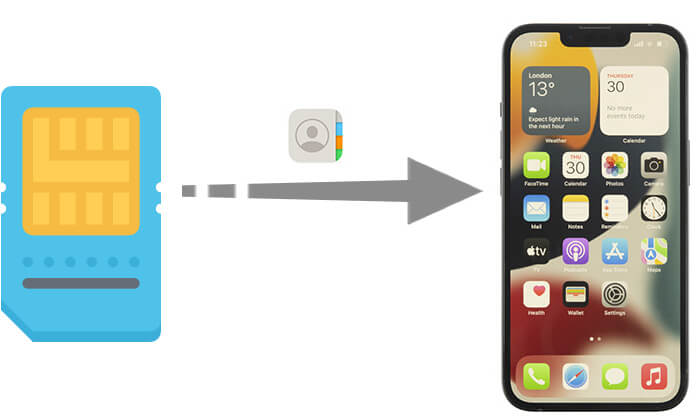
Jika Anda baru saja beralih ke iPhone baru tetapi masih menggunakan kartu SIM lama yang menyimpan kontak, jangan khawatir - memindahkannya ke ponsel baru itu mudah.
Berikut panduan cepat tentang cara mengimpor kontak dari kartu SIM ke iPhone Anda.
Langkah 1. Masukkan kartu SIM lama yang berisi kontak ke iPhone Anda, pastikan pas.
Langkah 2. Buka "Pengaturan" > "Kontak" > "Impor Kontak SIM". Jika diminta, pilih lokasi impor kontak SIM Anda.

Langkah 3. Tunggu proses impor selesai.
Langkah 4. Buka aplikasi Kontak untuk mengonfirmasi bahwa kontak Anda telah berhasil diimpor. Jika perlu, Anda dapat mengganti kartu SIM yang diimpor dengan yang baru.
Beginilah cara mengimpor kontak dari kartu SIM ke iPhone. Sebaliknya, jika Anda ingin tahu cara menyalin kontak dari iPhone ke kartu SIM , klik di sini untuk mempelajari caranya.
Catatan: Ingat, iPhone Anda tidak menyimpan kontak di kartu SIM. Untuk mentransfer kontak antar perangkat iPhone , Anda dapat menggunakan iCloud untuk mencadangkan atau memindahkan konten antarperangkat.
Saat beralih ke iPhone 17 baru, baik Anda memperbarui dari Android atau iPhone lama, Anda pasti menginginkan cara yang cepat dan andal untuk memindahkan semua data Anda. Di sinilah Coolmuster Mobile Transfer hadir.
Alat serba guna yang canggih ini memudahkan dan mempercepat proses transfer data antara Android dan iPhone. Alat ini mendukung lebih dari 6.000 perangkat Android dan iOS serta dapat mentransfer lebih dari selusin jenis berkas, termasuk kontak, pesan teks, foto, video, musik, dan banyak lagi. Hanya dengan beberapa klik, Anda dapat memindahkan semua yang Anda butuhkan dari ponsel lama ke ponsel baru dengan mudah.
Apa yang dapat dilakukan Coolmuster Mobile Transfer untuk Anda?
Berikut cara menggunakan Transfer Seluler untuk menyalin kontak dari ponsel Android atau iPhone ke iPhone baru:
01 Unduh dan jalankan alat ini di komputer Anda, lalu hubungkan kedua perangkat Anda ke komputer menggunakan kabel USB. Untuk perangkat Android , aktifkan USB debugging. Untuk perangkat iOS , buka kuncinya dan ketuk "Percayai" saat diminta. ( Catatan: Anda juga dapat menghubungkan perangkat Android ke komputer menggunakan Wi-Fi; Anda tidak memerlukan kabel USB.)
02 Setelah berhasil terhubung, Anda akan melihat antarmuka yang terhubung seperti berikut. Pastikan perangkat Sumber dan perangkat Tujuan berada di sisi yang benar. Jika tidak, klik tombol "Balik" untuk mengubah posisinya.

03 Centang opsi "Kontak" di panel tengah, lalu klik tombol "Mulai Salin" untuk memindahkan kontak ke iPhone.

Tutorial Video:
Jika iPhone Anda tidak mengimpor kontak dari kartu SIM, berikut beberapa hal yang dapat Anda coba untuk mengatasi masalah tersebut:
Q1. Bisakah saya mengimpor kontak tertentu dari kartu SIM secara selektif?
Saat ini, fitur bawaan iPhone tidak mendukung impor selektif. Proses impor mencakup semua kontak di kartu SIM. Namun, Anda dapat menghapus kontak yang tidak diinginkan secara manual dari aplikasi Kontak setelah impor selesai.
Q2. Mengapa saya tidak dapat menemukan opsi "Impor Kontak SIM"?
Jika Anda tidak menemukan opsi "Impor Kontak SIM" di pengaturan Kontak, kemungkinan ada masalah kompatibilitas antara iPhone dan kartu SIM Anda. Pastikan iPhone Anda mendukung fitur impor kontak kartu SIM. Jika masalah berlanjut, sebaiknya hubungi Dukungan Apple untuk mendapatkan bantuan.
Q3. Apakah kontak saya akan tetap ada jika saya mengganti kartu SIM setelah mengimpor kontak kartu SIM?
Ya, kontak yang diimpor akan disimpan di penyimpanan lokal iPhone atau iCloud, dan mengganti kartu SIM tidak akan memengaruhi kontak ini.
Q4. Mengapa beberapa detail kontak tidak lengkap setelah mengimpor kontak kartu SIM?
Kartu SIM menyimpan informasi kontak terbatas, biasanya hanya nama dan nomor telepon. Jika Anda memerlukan informasi kontak yang lebih lengkap, Anda dapat mengedit detailnya secara manual atau menggunakan aplikasi pihak ketiga (seperti Coolmuster Mobile Transfer ) untuk migrasi yang komprehensif.
Itulah cara mengekspor kontak SIM di iPhone. Secara keseluruhan, mengimpor kontak kartu SIM ke iPhone Anda adalah proses yang mudah dan dapat dilakukan menggunakan fitur "Impor Kontak SIM" di iPhone. Jika Anda menginginkan cara yang lebih praktis untuk mengimpor kontak ke iPhone, baik langsung dari iPhone lain maupun dari perangkat Android , Coolmuster Mobile Transfer menawarkan solusi satu klik yang efisien.
Kami harap artikel ini membantu Anda menyalin kontak dari kartu SIM ke iPhone dengan mudah. Jika ada pertanyaan, silakan tinggalkan komentar di bawah, dan kami akan segera membantu Anda.
Artikel Terkait:
Cara Memindahkan Kartu SIM ke iPhone Baru? Selesai dalam 1 Menit!
Mengganti Kartu SIM Antar iPhone [Panduan Lengkap & Komprehensif]
[Panduan Langkah demi Langkah] Bagaimana Cara Melepas Kartu SIM dari iPhone?